当您拥有一台全新的惠普95系列笔记本电脑时,了解如何正确开机和进行基础设置是十分重要的。本文将为您详细指导开机所需步骤以及开机后的设置流程,确保您能够...
2025-04-01 7 笔记本
在信息安全日益受到重视的今天,笔记本电脑的生物识别技术,尤其是指纹解锁功能,已成为许多用户考虑的重要因素。联想x260作为一款流行的商务笔记本系列,其指纹解锁功能的设置和使用方法对用户来说至关重要。本文将为使用联想x260笔记本的用户提供一套详细的操作指南,帮助您轻松设置并使用指纹解锁功能。
联想x260指纹解锁是一种利用用户的指纹特征来验证身份并解锁笔记本的生物识别技术。通过事先注册的指纹信息,用户可以在开机或进入系统时,快速而安全地解锁,提高工作效率,保障个人数据的安全性。

在开始设置前,请确保您的联想x260笔记本已经安装好最新的操作系统,并且驱动程序都是最新版本。然后按照以下步骤操作:
1.打开指纹识别器设置
在电脑桌面右下角的任务栏区域,找到并点击“操作中心”图标。
在弹出的操作中心中,点击“所有设置”(或者点击“开始”按钮,选择“设置”)。
在设置窗口中,选择“设备”。
在设备菜单中找到“生物识别”选项,点击进入。
2.注册并设置您的指纹
在生物识别设置界面,找到“指纹”选项,点击“添加”。
系统会提示您将手指放在指纹识别器上。请确保手指干燥、清洁,然后轻轻按下指纹识别器,按照屏幕上的提示进行操作。通常需要多次扫描以记录足够的指纹细节。
当提示完成时,系统会要求您验证指纹。请再次按照屏幕上的提示,将之前注册的指纹放在指纹识别器上,验证指纹是否准确录入。
3.确认指纹设置
在指纹识别器成功识别并确认您的指纹后,您的指纹解锁设置就完成了。
如果您需要为其他用户添加指纹,可以重复上述步骤,或者在指纹管理界面中选择“添加其他人”。

Q1:指纹识别器无法识别我的指纹怎么办?
确保您的手指没有脏污,保持干燥清洁。
尝试在不同的角度和稍微移动手指的位置重新注册指纹。
如果问题依旧,请检查并更新指纹识别器的驱动程序。
有时候,重启计算机可以解决临时的识别问题。
Q2:我能否删除已注册的指纹?
在“生物识别”设置界面中,找到您想要删除的指纹,然后选择删除选项。系统会要求您再次验证您的指纹来执行删除操作。
Q3:指纹识别器是否可以同时注册多个用户的指纹?
是的,联想x260的指纹识别器支持注册多个用户指纹,方便家庭或办公室内不同人员的快捷使用。

通过以上步骤,您应该已经成功设置了联想x260笔记本的指纹解锁功能。作为一项快速且安全的身份验证手段,指纹解锁不仅提升了笔记本的安全性,同时也大幅提高了工作效率。如果您在设置过程中遇到任何问题,可参考本文中提供的常见问题解决方案,或联系联想客服获取更专业的帮助。综合以上,实现联想x260笔记本指纹解锁的个性化设置,将让您的设备使用体验更上一层楼。
标签: 笔记本
版权声明:本文内容由互联网用户自发贡献,该文观点仅代表作者本人。本站仅提供信息存储空间服务,不拥有所有权,不承担相关法律责任。如发现本站有涉嫌抄袭侵权/违法违规的内容, 请发送邮件至 3561739510@qq.com 举报,一经查实,本站将立刻删除。
相关文章

当您拥有一台全新的惠普95系列笔记本电脑时,了解如何正确开机和进行基础设置是十分重要的。本文将为您详细指导开机所需步骤以及开机后的设置流程,确保您能够...
2025-04-01 7 笔记本

开篇核心突出:在使用戴尔笔记本进行工作或娱乐时,我们可能会需要使用到光盘驱动器来读取或安装某些软件。本文将详细讲解如何在戴尔笔记本上放入光盘,以及当光...
2025-04-01 6 笔记本

随着移动办公的普及,苏菲笔记本因其轻薄便携、性能稳定的特点成为了许多商务人士和学生的选择。然而,正确的充电方式不仅可以延长笔记本的电池寿命,还能保证设...
2025-04-01 2 笔记本
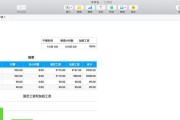
在处理日常办公任务时,表格的创建与编辑是非常常见的需求。苹果笔记本的用户群体逐年增长,而很多新用户可能对如何在苹果笔记本上使用表格还有所疑问。本文将为...
2025-04-01 3 笔记本
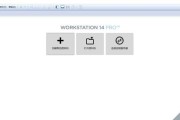
在当今多元化的技术环境中,系统隔离与多任务处理变得尤为重要。苹果笔记本用户可能会出于各种原因,比如测试软件、运行特定操作系统上的应用程序或者安全隔离网...
2025-04-01 4 笔记本

在使用笔记本电脑的过程中,用户可能会因为性能需求或故障维修而考虑更换CPU。小米的ruby系列笔记本一直以其性价比和性能而受到用户的喜爱。然而,决定更...
2025-04-01 5 笔记本